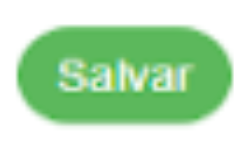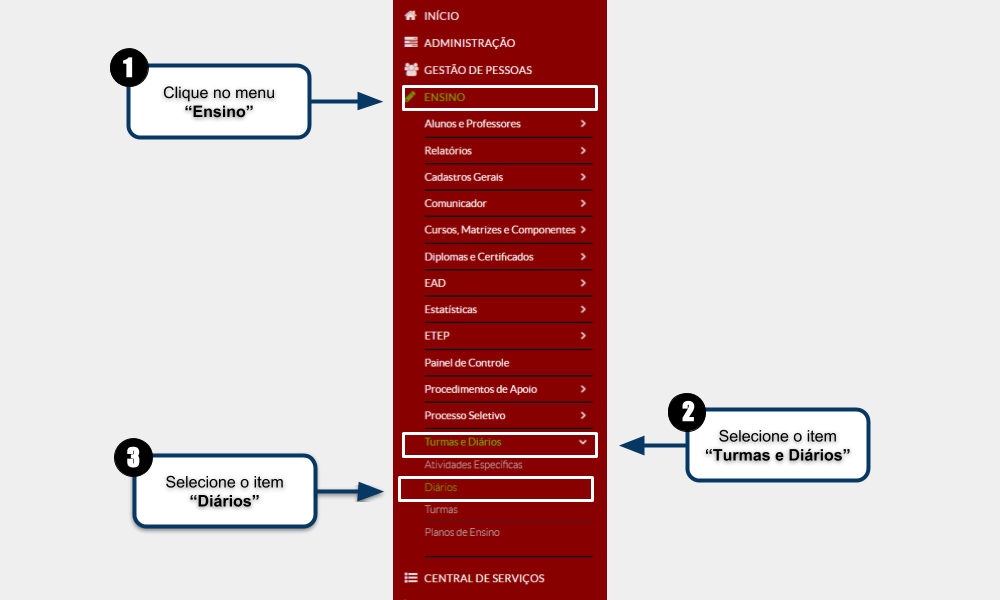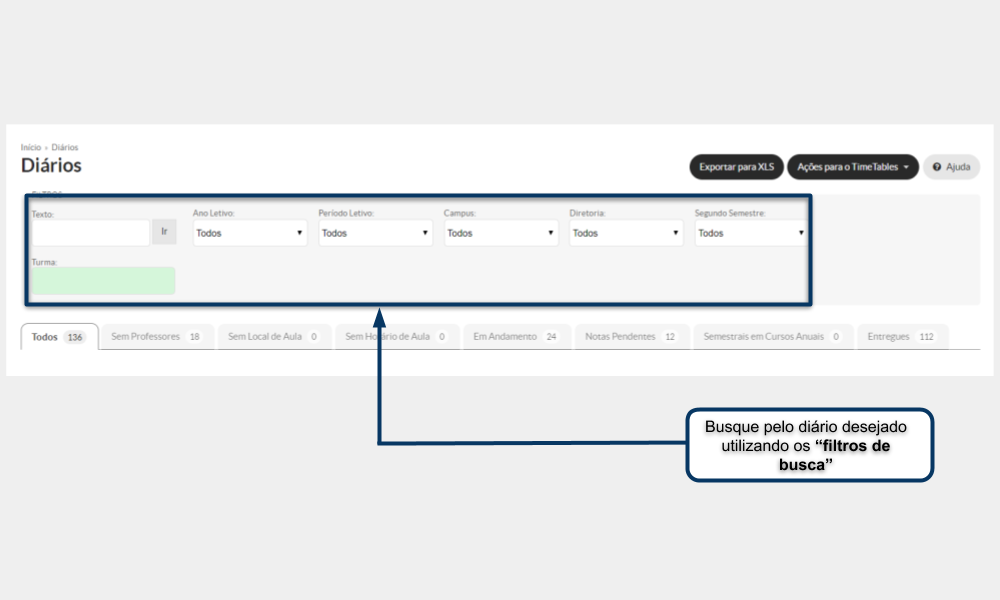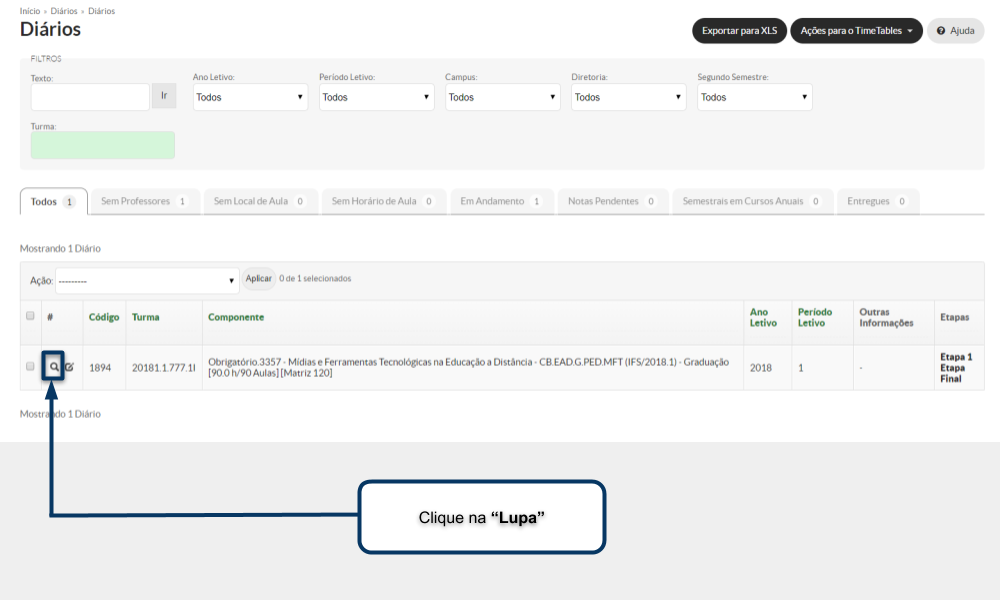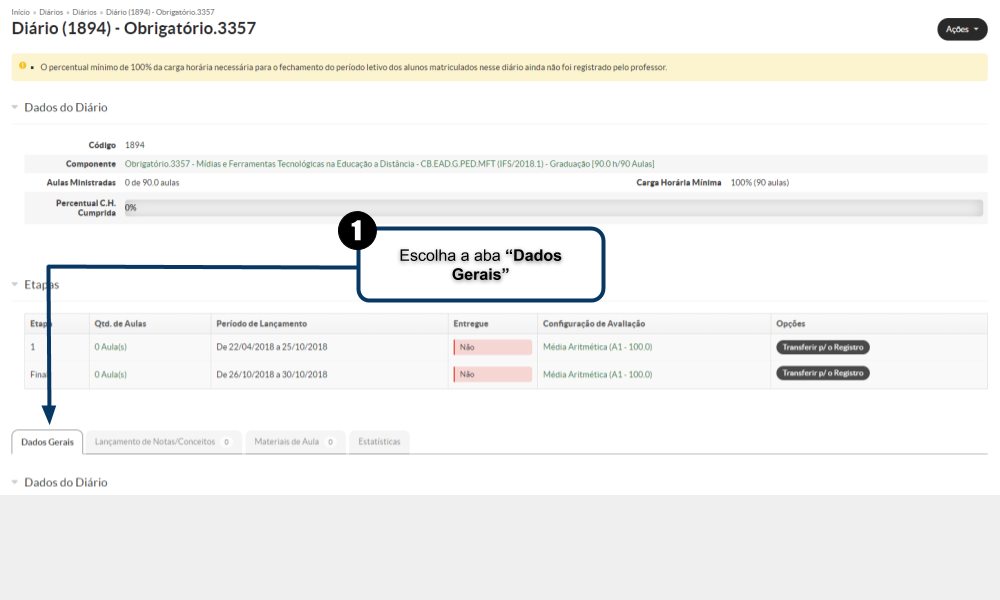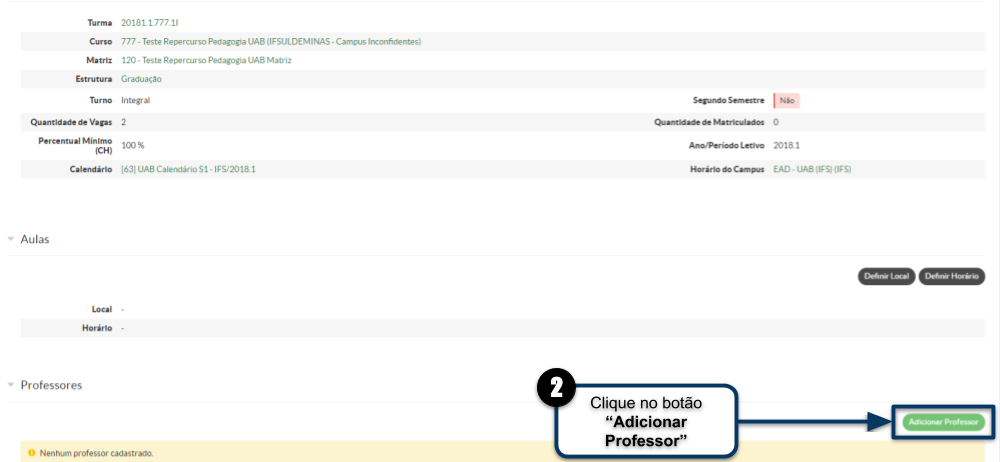Vincular Diário a Professores - SUAP EDU: mudanças entre as edições
Sem resumo de edição |
Sem resumo de edição |
||
| Linha 109: | Linha 109: | ||
<tr> | <tr> | ||
<td valign="top" align='center'> | <td valign="top" align='center'> | ||
[[Arquivo:Vincular Diário a Professores | [[Arquivo:Vincular Diário a Professores 05.PNG|1100px]] | ||
</td> | </td> | ||
</tr> | </tr> | ||
Edição das 09h33min de 11 de dezembro de 2018
Considerações Iniciais
Este tutorial orienta como vincular um professor à um diário. Isso é necessário em todo início de período letivo e também quando há a necessidade de trocar o professor de um diário.
Acessar tela "Diários"
Para acessar a tela "Turmas", siga as instruções abaixo e observe a Figura 1:
1. Clique no menu "Ensino";
2. Selecione o item "Turmas e Diários";
3. Selecione o item "Diários";
|
Figura 1: Acessar tela "Diários". |
Encontrar o "Diário" para vincular o professor
Será aberta a tela "Diários" e nela, encontre o diário desejado utilizando os filtros como ilustrado na Figura 2.
|
Figura 2: Encontrar o "Diário" desejado. |
Em seguida, clique no ícone de "Lupa" para acessar a tela "Detalhes do Diário" como ilustrado na Figura 3.
|
Figura 3: Selecionar o "Diário" desejado. |
Vincular Professor ao Diário
Será aberta a tela "Detalhes do Diário" e nela, clique na aba "Dados Gerais" como ilustrado na Figura 4.
|
Figura 4: Acessar aba "Dados Gerais". |
Em seguida, clique no botão "Vincular Professor" como ilustrado na Figura 5.
|
Figura 5: Acessar tela "Vincular Professor". |
Vincular Professor
Será aberta a tela "Adicionar Professor" como ilustrado na Figura 6. Logo após essa figura, estão indicados quais campos devem ser preenchidos.
|
Figura 6: Encontrar o "Diário" desejado. |
A seguir estão as indicações dos campos para serem preenchidos na tela "Adicionar Professor" (Figura 6):
a - Professor: Informe o "Nome" do professor para encontrá-lo;
b - Tipo: Selecione "Principal" ou "Adicional";
c - Percentual CH Ministrada: Informe "0" por padrão;
d - Primeira Etapa: (É indicado que se utilize as mesmas datas que foram utilizadas no calendário da turma);
e - Etapa Final: (É indicado que se utilize as mesmas datas que foram utilizadas no calendário da turma);
Após preenchido corretamento todos os campos, basta clicar no botão